Communauté
Clubs

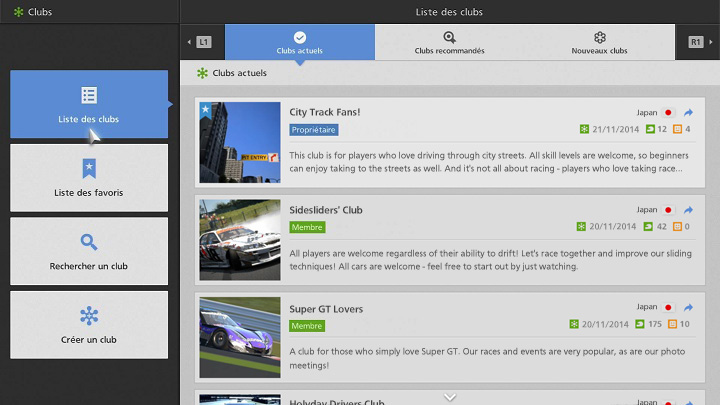
*Les services en ligne de "Gran Turismo 6" ont été interrompus. Cette fonction n'est plus disponible dans le jeu.
Les clubs sont des lieux où des joueurs de même sensibilité peuvent se réunir. Chaque joueur peut créer un club, et ainsi en devenir le propriétaire. Chaque joueur peut intégrer jusqu'à huit clubs, en comprenant celui qu'il a créé. Il n'y a pas de limite au nombre de joueurs pouvant intégrer un club.
L'écran de club
Sélectionnez "Clubs" dans l'espace Communautaire pour afficher la liste des clubs. Il y a quatre icônes présentes à gauche de l'écran : "Liste des clubs", "Liste des favoris", "Rechercher un club" et "Créer un club". Voici comment elles fonctionnent :
- Liste des clubs
- Affiche les clubs qui vous concernent. Utilisez les onglets en haut de l'écran pour passer de "Clubs actuels" à "Clubs recommandés", puis à "Nouveaux clubs". Sélectionnez un club depuis la liste affichée à droite de l'écran pour passer à la page d'aperçu de ce club. Un maximum de huit clubs peut être affiché dans l'onglet "Clubs actuels", tandis que jusqu'à 100 clubs peuvent être affichés dans les onglets "Clubs recommandés" et "Nouveaux clubs".
- Liste des favoris
- Affiche les clubs que vous avez ajoutés à vos favoris. Les clubs peuvent être ajoutés à vos favoris depuis les onglets "Clubs recommandés" ou "Nouveaux clubs". Pour ce faire, sélectionnez simplement "+ Favoris" à droite de la page d'aperçu du club. La fonctionnalité "Rechercher un club" (voir ci-dessous) peut également être utilisée pour trouver des clubs à ajouter à votre liste de favoris.
- Rechercher un club
- Filtre les clubs en utilisant des mots-clés, des pays ou par tag. Saisissez l'identifiant unique d'un club pour arriver directement à celui-ci. L'identifiant d'un club est affiché sur la page d'aperçu de ce club.
- Créer un club
- Créez un club et devenez-en le propriétaire. Les paramètres suivants peuvent être ajustés sur l'écran de création de club. Une fois vos paramètres préférés sélectionnés, sélectionnez "Créer" pour confirmer. Vous ne pouvez pas posséder plus d'un club à la fois.
- Nom du club : saisissez un nom pour votre club. Vous pouvez utiliser 30 caractères au maximum.
- Image de profil du club : choisissez une photo à utiliser comme symbole pour votre club.
- Description du club : décrivez les raisons qui pourraient inciter les joueurs à rejoindre votre club en 140 caractères maximum.
- Paramètres des tags : paramétrez des tags dans six catégories, parmi lesquelles "Règlement" et "Type de course". L'utilisation de tags facilite la découverte de votre club par des joueurs potentiellement intéressés. Ils servent en outre à déterminer quels clubs afficher dans la liste des "Clubs recommandés" d'un joueur.
- Type de club : choisissez si vous voulez faire de votre club un "Club privé", qui peut seulement être rejoint par des amis invités par le propriétaire, ou un "Club public" que tout le monde peut rejoindre. Les "clubs privés" ne sont pas cachés des non-membres et ne sont pas inaccessibles au public. Consultez "Accéder aux clubs privés" ci-dessous pour plus de détails.
- *Accéder aux clubs privés
- Bien que seuls les joueurs invités par les propriétaires puissent rejoindre des clubs paramétrés comme "privés", ils ne sont pas inaccessibles au public. Cependant, ils ne sont pas affichés dans la liste des clubs, et ne peuvent être trouvés en utilisant la fonction de recherche de club. Les non-membres d'un club privé peuvent consulter ses informations en utilisant les méthodes suivantes :
- Si un ami est membre du club, sélectionnez le club depuis l'écran "Clubs actuels" de cet ami.
- Recherchez l'ID unique du club.
- Si un ami est membre du club, sélectionnez l'une des activités du club depuis votre chronologie.
- Saisissez l'URL gran-turismo.com du club.
Que pouvez-vous faire dans un club
Sélectionnez un club depuis la liste des clubs ou via une autre méthode, et vous serez dirigé vers la page d'aperçu correspondante. Il y a quatre icônes présentes à gauche de l'écran : "Aperçu", "Salon de club", "Événements de club" et "Forum". Voici comment elles fonctionnent :
- Aperçu
- Un aperçu du club est affiché sur cet écran. Vous pouvez y choisir de rejoindre ou de quitter le club, de l'ajouter ou de le retirer de vos favoris, et d'inviter des amis à le rejoindre. Pour plus de détails, consultez "Page d'aperçu d'un club" ci-dessous.
- Salon club
- Une liste de tous les salons au sein du club. Dans ces salons, les membres du club peuvent faire la course ou bavarder. Sélectionnez "Créer un salon" à droite de l'écran pour créer un nouveau salon.
- Tous les membres d'un club peuvent créer des salons. Créer un salon au sein d'un club est identique à la création d'un club en mode Salon ouvert. Consultez la section "Courses en ligne" de ce manuel pour plus d'informations sur la création d'un salon. Vous pouvez paramétrer chaque salon en "Public" ou "Club uniquement". En "Public", le salon apparaît dans la liste en mode Salon ouvert. Un bon moyen pour attirer de nouveaux membres.
- Si tout le monde quitte le salon d'un club, ou si personne n'est en mesure de devenir propriétaire du salon, alors ce dernier est fermé. Si le paramètre de confidentialité d'un salon est "Public", le salon est fermé lorsque tous les membres d'un club le quittent (même s'il reste des joueurs invités dans ce dernier).
- Événements club
- Une liste de courses auxquelles seuls les membres du club peuvent participer. Seul le propriétaire du club peut créer des courses. Chaque club peut comprendre un maximum de 10 courses.
- Sélectionnez une course depuis la liste des courses de club pour être dirigé vers l'écran explicatif. Vous pouvez aussi sélectionner "Créer un événement club" ou "Paramètres de l'événement" à droite de la liste des courses de club. Consultez la section "Création d'une course de club" ci-dessous pour plus de détails.
- Pour prendre part à une course de club, choisissez-la depuis la liste pour être dirigé vers l'écran correspondant, puis sélectionnez "Entrer" à droite de l'écran. Choisissez ensuite "Salon" à droite de l'écran de détails de la course, puis optez pour un salon pour cette course. Sur l'écran de sélection de salon, vous pouvez rejoindre une épreuve en sélectionnant un salon existant, ou vous pouvez sélectionner "Créer un salon" pour créer votre propre espace réservé à cette course.
- À l'exception d'"Entrer", les autres options de l'écran de détails de la course sont "Ajouter un commentaire", qui vous permet d'écrire un commentaire à propos de la course, et "Inviter des amis", qui vous permet d'inviter des amis à rejoindre la course.
- Forum
- Un espace d'échange pour les membres du club. Chaque forum de club propose une variété de sujets. Seul le propriétaire du club peut créer un nouveau fil. Les visiteurs peuvent les lire, mais seuls les membres peuvent y poster des commentaires. Un forum peut contenir jusqu'à dix sujets. Chacun d'eux peut contenir jusqu'à 100 commentaires. Si la limite est atteinte, les dix plus anciens seront supprimés chaque fois que dix nouveaux messages seront postés. (Si vous utilisez les fonctionnalités communautaires sur gran-turismo.com, jusqu'à 1100 commentaires peuvent être affichés pour chaque sujet. Les 100 plus anciens seront supprimés par les 100 plus récents.)
Page d'aperçu d'un club
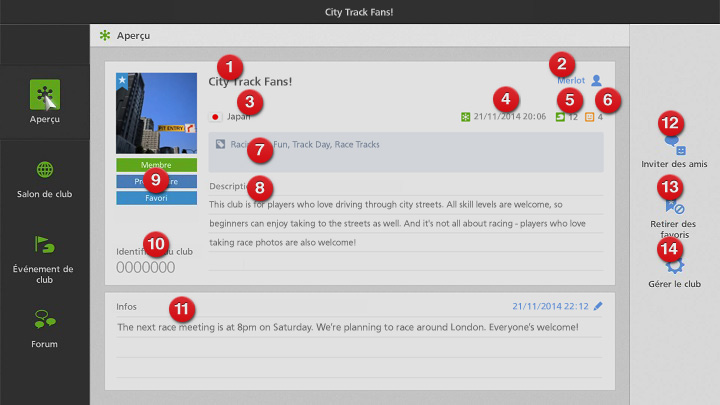
Chaque page d'aperçu de club comprend les informations suivantes :
- Nom du club
- ID en ligne du propriétaire
- Lieu du club (propriétaire et paramètres)
- Date et heure de création du club
- Nombre de membres
- Nombre de membres faisant partie de vos amis
- Tags sélectionnés
- Description du club
- Votre statut (Membre/Propriétaire/Favori)
- ID du club
- Infos
- Inviter des amis*
- + Favoris/Retirer des favoris
- Gérer le club*
- *Ces options apparaissent en fonction du paramétrage du club ou si vous en êtes le propriétaire.
Création d'une course de club

Seul le propriétaire du club peut créer une course de club. Un maximum de 10 courses de club peut être créé pour chaque club.
Pour créer une course de club, rendez-vous tout d'abord dans celui dont vous êtes le propriétaire depuis "Ma page" ou l'onglet "Clubs actuels" de la liste des clubs, puis sélectionnez "Événements club" à gauche de la page d'aperçu. L'écran de courses apparaîtra. Sélectionnez "Créer une course de club" à droite de cet écran pour créer une épreuve.
- Les paramètres suivants peuvent être ajustés sur l'écran de création de course de club :
- Nom de l'événement club : saisissez un nom pour votre course de club. Vous pouvez utiliser 30 caractères au maximum.
- Paramètres de l'événement club : les différentes décisions que vous devez prendre concernant votre événement club (circuits, règlements, etc.) sont disponibles dans "Paramètres de l'événement". Pour créer de nouveaux paramètres, sélectionnez "Créer nouveau". Les paramètres d'événement sont créés de la même façon que les paramètres de salon mode Salon ouvert. Si vous avez déjà créé et sauvegardé les paramètres d'événement que vous souhaitez utiliser, sélectionnez "Gérer les paramètres de l'événement" suivi de "Charger les paramètres d'événement sauvegardés" pour les charger. Pour plus de détails sur l'option "Gérer les paramètres de l'événement", consultez la section "Gestion des paramètres d'événement" ci-dessous.
- Durée de l'événement club : paramétrez les dates et heures de début et de fin de l'événement de club.
- Image de l'événement club : choisissez une photo à utiliser comme symbole pour votre événement club.
- Description de l'événement club : décrivez les raisons qui pourraient inciter les membres du club à rejoindre votre événement en 140 caractères maximum.
- Une fois la préparation terminée, sélectionnez "Créer" en bas de l'écran pour créer l'événement club. Votre événement sera affiché dans la liste des événements club. Si vous utilisez les fonctions communautaires en ligne de gran-turismo.com, consultez la page "Liaison avec gran-turismo.com" dans la section "Communauté" de ce manuel.
- Gestion des paramètres d'événement
- Afin de créer un événement club, vous devrez sélectionner certains paramètres. Vous pouvez au choix sélectionner vos paramètres préférés lorsque vous créez un événement club, ou sélectionner "Gérer les paramètres de l'événement" et charger un ensemble de paramètres sauvegardés précédemment.
- Pour créer des paramètres d'événement, sélectionnez "Gérer les paramètres de l'événement" à droite de l'écran d'événement club. Sur ce dernier, vous pouvez créer, modifier et sauvegarder des paramètres d'événement en utilisant des méthodes de stockage séparées.
- Les deux méthodes de stockage pour sauvegarder les paramètres d'événement sont "Stockage système" et "Stockage propriétaire de club". Sélectionnez "Stockage système" pour sauvegarder vos paramètres sur votre système PlayStation®3, ou sélectionnez "Stockage propriétaire de club" pour sauvegarder vos paramètres sur le réseau, les rendant ainsi disponibles depuis l'écran de création d'événement club et la zone communautaire de gran-turismo.com. Jusqu'à cinq paramètres d'événement peuvent être sauvegardés en utilisant "Stockage système", et jusqu'à dix en utilisant "Stockage propriétaire de club".
- Lorsque vous créez un événement de club, vous ne pouvez charger que les paramètres de l'Inventaire du propriétaire du club. Vous ne pouvez pas charger ceux de l'Inventaire système, qui ne sont accessibles qu'en mode Salon de club ou Salon ouvert (où vous ne pouvez charger ceux de l'Inventaire du propriétaire du club).
- Vous pouvez sauvegarder cinq paramètres d'événement avec l'Inventaire système et dix avec l'Inventaire du propriétaire du club.
- Après avoir choisi une méthode de stockage depuis le côté gauche de l'écran de gestion des paramètres d'événement, sélectionnez "Créer nouveau" à droite de l'écran. L'écran de paramètres du salon apparaîtra, vous permettant de choisir un circuit, un règlement, etc... Sélectionnez "Appliquer modifications" à gauche de l'écran pour sauvegarder vos paramètres d'événement. (Les paramètres de confidentialité du salon ne peuvent être changés depuis "Réservé uniquement aux membres"). Consultez les pages "Comment créer un salon 1-3" de la section "Courses en ligne" de ce manuel pour plus de détails concernant les paramètres de salon.
- Une liste de paramètres d'événement sauvegardés est affichée sous "Créer nouveau" à droite de l'écran "Gérer les paramètres de l'événement". Ces derniers peuvent être ouverts, modifiés, puis sauvegardés de nouveau.

- © 2016 Sony Interactive Entertainment Inc. Developed by Polyphony Digital Inc.
Manufacturers, cars, names, brands and associated imagery featured in this game in some cases include trademarks and/or copyrighted materials of their respective owners. All rights reserved. Any depiction or recreation of real world locations, entities, businesses, or organizations is not intended to be or imply any sponsorship or endorsement of this game by such party or parties. "Gran Turismo" logos are registered trademarks or trademarks of Sony Interactive Entertainment Inc.
